Icons8客户端是一款PC端的矢量图标素材库软件,找到你需要的图标,并将它们添加到任何图形设计项目(Photoshop,Axure,Visual Studio等)中,这得益于Icons8,该程序捆绑了大量的图标集合和搜索功能,使你能够方便快捷的找到需要的图标并可立即添加使用。
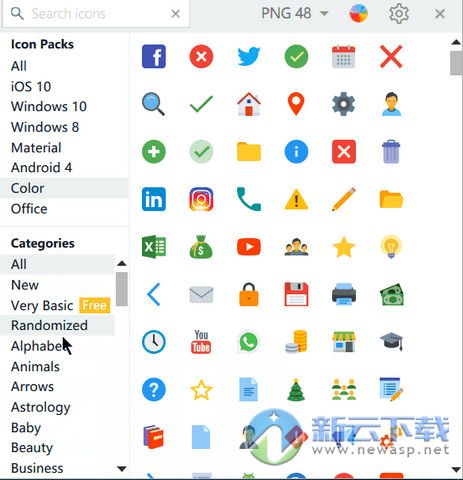
Icons8特色
「 Icons8 」最大的特点就是根据 Apple、 Google、 微软等系统最新的扁平设计风格与指导原则去设计其 ICON 图示,每一个图案都会有 iOS、 Android 或 Windows 与 Office 专用的样式变化可以分别下载。
而且「 Icons8 」上面数万个 ICON 图示都是由「 Icons8 」全新设计,带来的好处就是所有图示的风格统一,这让你在使用上可以获得一致的设计感。
Icons8特点
1、图标总量大,目前有38700+枚,依然在更新;
2、分类清晰,支持颜色自定义;
3、格式多,预设多种分辨率;
4、支持PS、AI、PPT等多种软件,即拖即用;
5、后台运行,挂靠任务栏,内存占用小;
使用说明
找图标有三个准则
1)图标要和主题的含义相近
2)图标的颜色要和页面的配色相搭配
3)图标的大小要适中,不要模糊,也不要太大
主题关键词联想,找到想要的图标
比如,PPT有一页讲述的主题是互联网,现在需要找一个与互联网相关的图标。我们可以通过对主题关键词【互联网】的联想,得到更多相似和相关的词汇,从而找到更多、更准确、更有创意的图标。比如,互联网这个关键词,我们还可以联想到internet、web、net等词汇。
Windows更改文件夹图标方法
1、找到自己需要更改图标的文件夹,右击,选择”属性“,打开”文件夹属性“窗口。
2、在”文件夹属性“窗口中选择”自定义“选项卡。
3、单击”更改图标“选项。
4、单击”浏览“按钮,找到需要用的图标(可直接选系统自带的其他图标)。
5、在”为文件夹更改图标“窗口中选择”存放图标的位置“,选择图标后,单击”打开“按钮。
6、之后的”为文件夹更改图标“窗口中选择”确定“按钮。
7、在”文件夹属性“窗口中单击”确定“按钮,完成图标更改。替换完成。
安装教程
1、下载并安装Icons8,安装完成后不要启动。
2、将Fix文件夹中的文件复制到Icons8的安装目录中替换
3、破解完成。
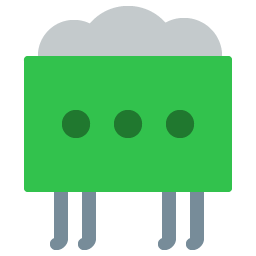

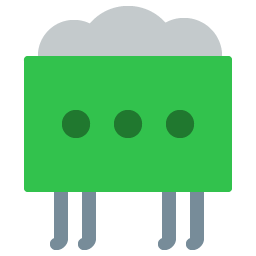


软件评论
网友评论